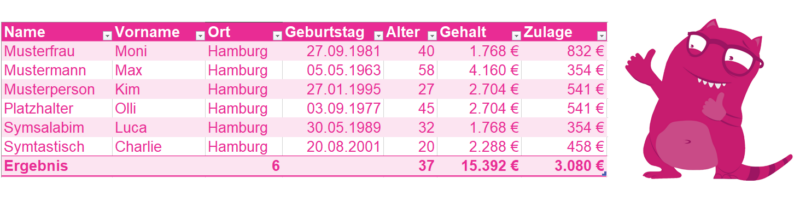Zu den Standard-Funktionen im Register „Start“ gehört bei Excel auch die Möglichkeit Tabellen einheitlich zu gestalten: die Funktion „als Tabelle formatieren“. Durch diese dynamischen Formatvorlagen werden die Tabellen optisch strukturiert, z. B. durch Farb- und Rahmenformatierungen. Was viele Nutzer aber oft nicht wissen: Diese Funktion ermöglicht eine schnelle und einfache statistische Auswertung und Analyse der Daten. Für die flexible Nutzung sorgen die Filter-Menüs in der Kopfzeile.
Lernen Sie bei uns in entspannter Atmosphäre wichtige Fachkenntnisse und erweitern Sie Ihren Wissensschatz: In unserem breit gefächerten Seminarangebot finden Sie, neben dem Excel Grundkurs und dem Excel Aufbaukurs, noch viele weitere interessante, weiterführende Schulungen. Stöbern Sie doch direkt einmal in unserem umfangreichen Angebot!
Zunächst zur Einrichtung der Funktion:
Ist eine beliebige Zelle der Tabelle markiert, kann im Menü „als Tabelle formatieren“ arbiträr eine Formatvorlage gewählt werden. Die Vorlagen unterscheiden sich in Farb- und Rahmengestaltung, außerdem ist eine „gebänderte“ Darstellung, d. h. ein zeilen- bzw. spaltenweiser Wechsel der Farbe bzw. des Farbtons möglich. Aber beachten Sie: Es sollten keine leeren Spalten oder Zeilen zur Strukturierung genutzt werden, da dies die automatische Erkennung der Tabelle verhindern würde. Die Formatvorlagen und Optionen lassen sich jederzeit nachträglich verändern.
Zu den Einstellungen gehört auch das Setzen der Filter-Schaltflächen in der Kopfzeile. Dies erfolgt automatisch. Dadurch kann die Tabelle auf Datensätze mit ausgewählten Kriterien reduziert werden, z. B. auf einen bestimmten Kunden oder einer Artikelgruppe. Es genügt ein Anhaken des jeweiligen Kontrollkästchens.
Wie bei einer Datenbank können komplexere Filter definiert werden:
Im Filter-Menü erlauben sogenannte Zahlenfilter die Auswahl nach dem Wert einer Zelle. So werden beispielsweise nur Produkte bis zu einem bestimmten Maximalpreis angezeigt oder Mitarbeiter ausgewählt, die zwischen 30 und 40 Jahre alt sind. Solche Filter können auch ähnlich bei Datumsangaben angewandt werden. Excel befasst sich in erster Linie mit Zahlenwerten und Berechnungen, sogenannte Textfilter können die Zellinhalte aber auch nach Wörtern oder Zeichen untersuchen: etwa Namen, die mit einem bestimmten Buchstaben beginnen oder Artikelnummern, die eine vorgegebene Zahlenfolge enthalten. Außerdem lassen sich alle Kriterien kombinieren.
Noch weitreichender ist die „Ergebniszeile“: Diese wählt nicht bestimmte Datensätze aus wie die Filterfunktionen, sondern führt in der Tabelle statistische Berechnungen durch. So lässt sich ein mittlerer Preis ermitteln oder das Alter des jüngsten Mitarbeiters ausgeben. Bei großen Tabellen ist auch die Bestimmung der Anzahl der Daten interessant.
Die Option „Ergebniszeile“ muss anders als die Filter vom Anwender immer aktiv gesetzt werden. Unter der Tabelle wird dann eine neue, mit Farbe und/oder Rahmen hervorgehobene Zeile erzeugt. Sie ist in der ersten Spalte mit dem Wort „Ergebnis“ beschriftet. In der letzten Spalte der Tabelle wird automatisch die Summe der Zahlenwerte berechnet. Falls die Ergebniszelle mit Raute- (#-) Zeichen gefüllt ist, muss die Spaltenbreite erhöht werden, um den Wert anzuzeigen.
Die Ergebniszeile ist nicht auf die Summen-Funktion begrenzt, sondern kann z. B. auch MITTELWERT, ANZAHL, MAX/MIN berechnen. Dies ist für alle anderen Spalten der Tabelle auch möglich.
Ein umfangreiches Analyse-Werkzeug wird die Funktion, wenn die Ergebniszeile mit den Filtern kombiniert wird: So kann eine Warengruppe herausgefiltert und dann der Mittelwert für den Preis bestimmt werden oder man summiert die Bestellungen aus nur einem Quartal.
Die Funktion „als Tabelle formatieren“ ist leicht zu bedienen und erfordert keine weitreichenden Excel-Kenntnisse. So können auch große Datenbestände schnell ausgewertet werden.
Aber Achtung: Die Funktion bezieht sich nur auf eine Tabelle, außerdem werden bei Veränderung der Filter und Funktionen die alten Ergebnisse überschrieben.